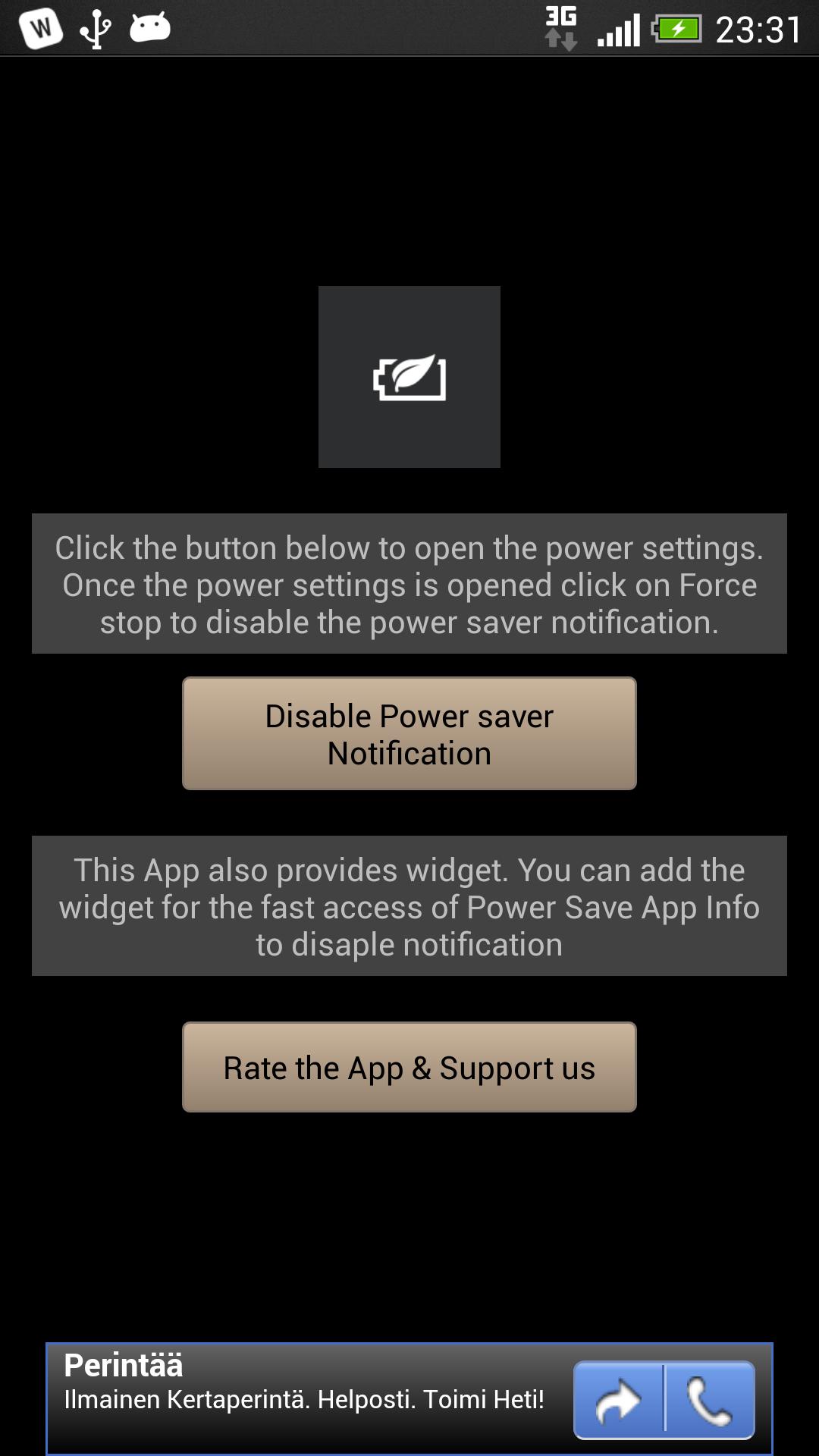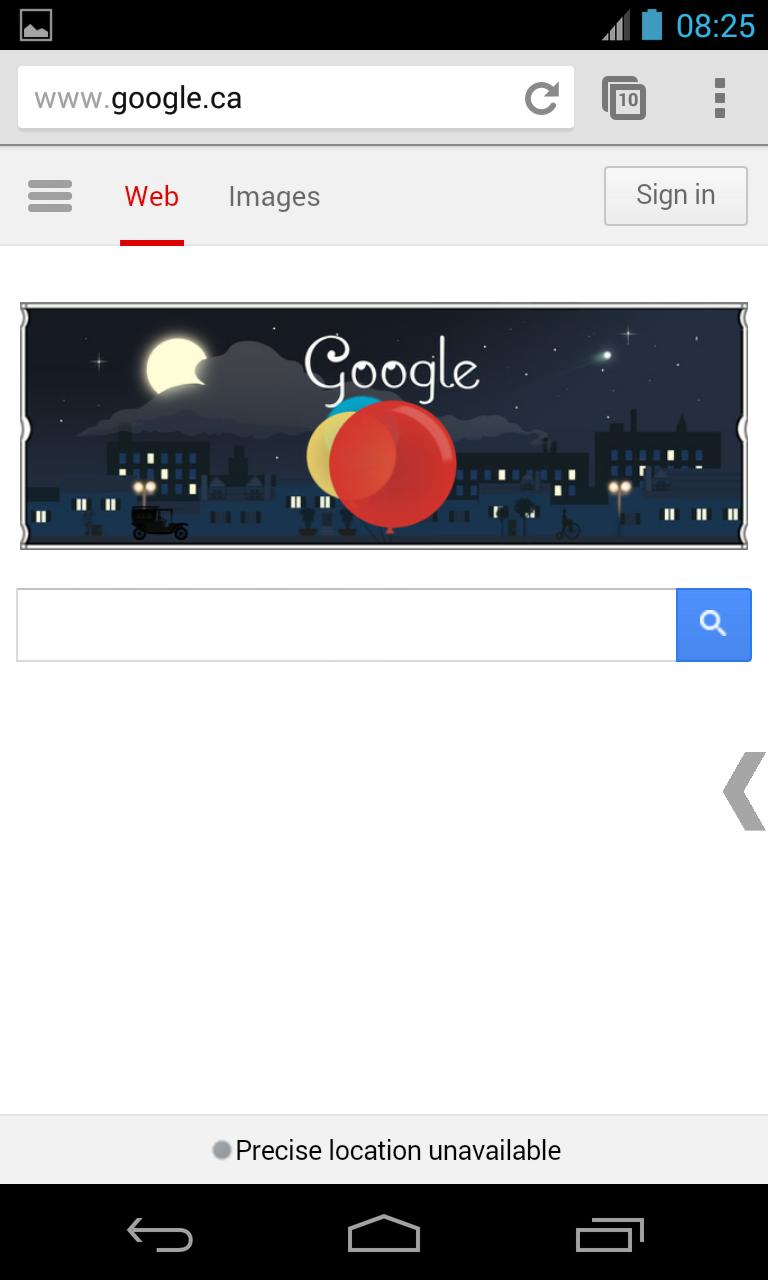
ナビゲーションボタンをシミュレートする非常に構成可能なソフトキー:バック、ホーム、最近
このアプリは、バック、ホーム、最近の3つのナビゲーションボタンをシミュレートするHandy Soft Keysを提供します。使いやすく、許可が非常に低いです。デバイスが起動してバックグラウンドで実行されると自動的に開始されます。
アプリは、トリガースポットが押されたときに表示されるトリガースポットとパイコントロールで構成されています。どちらも、あなたがそれを必要としないときに自動的にフェードオフすることができます。ドラッグアンドドロップによって画面の端に沿ってどこにでも簡単に配置できます。トリガースポットの位置は、それぞれ風景とポートレートの向きに設定できます。
構成は、ニーズに合わせてサイズ、色、動作をカスタマイズできるバージョン2.0以降利用可能です。
このアプリはアクセシビリティサービスを使用しています。
要件:
-Android 4.1.2以上。
使い方:
1)アプリをダウンロードしてインストールします。
2)電話設定に移動し、システムセクションの下でアクセシビリティを選択します。
3)アクセシビリティ設定ページで、サービスセクションの下のHandy Soft Keysを選択します。
4)トグルをオンに切り替えて、アプリのサービスを有効にします。
5)アプリの引き出しアイコンでアプリを起動するか、デバイスを再起動します。トリガースポットは、画面上の右端の中央に表示されます。数秒で消えます。画面をタップするか、デバイスを回転させると、再度表示されます。
6)トリガースポットに触れると、パイコントロールが指の周りに現れます。指を3つのナビゲーションアイコンのいずれかにスライドさせてリリースします。
7)アプリの場所を変更するには、デバイスが振動するまでトリガースポットを押し続けてから、ドラッグアンドドロップで必要な場所に移動します。
8)パイコントロールの中心をダブルクリックして、トリガースポットとパイコントロールの2つのグループのパラメーターをそれぞれ含む設定インターフェイスを表示します。一部のパラメーターは直感的です。以下のリストには、設定を介して達成できる便利なシナリオがいくつかあります。変更を維持する場合は、「保存」ボタンを押すことを忘れないでください。
8.1)色の変更:サンプル色をクリックして、お気に入りの色を選択できるカラーピッカーダイアログを表示し、[OK]ボタンをクリックして選択を確認します。次に、サンプルの色が選択した色に変更されます。トリガースポット用の色を選択した後、パイコントロールに同じ色を簡単に設定するのは簡単です。「トリガースポットからの同期」、またはVise Versaをクリックします。
8.2)トリガースポットを隠すために透明度を0%[見えない]に設定すると、デバイスを回転させるときに表示されますが、設定された場所が触れない限り表示されません。
8.3)パイコントロールは、3つのナビゲーションボタンのいずれかがリリースされた直後に消えます。しかし、バックキーについては、ウェブサイトをサーフィンするときに数ページに戻るために数回使用することをお勧めします。もしそうなら、「通常どおりに保つ」を確認してください。
8.4)パイコントロールは、画面が十分に大きいときに画面上に永続的に留まることができるため、最初にトリガースポットを困難にする必要はありません。
8.5)画面上のアプリに適した場所を見つけた後、再配置機能を一時的に無効にすることができます。もう一度移動したいときに有効にしてください。
制限:
- アプリにはメニュー/オプションキーが含まれていません。
アプリをアンインストールする方法:
このアプリは、次の手順を実行することで、デバイスから簡単に削除できます。
1)設定に移動します。
2)アプリをクリックします。
3)ダウンロードされたリストにHandy Soft Keysを見つけてクリックします。
4)[アプリ情報]ページで、[アンインストール]ボタンをクリックして、[OK]を選択します
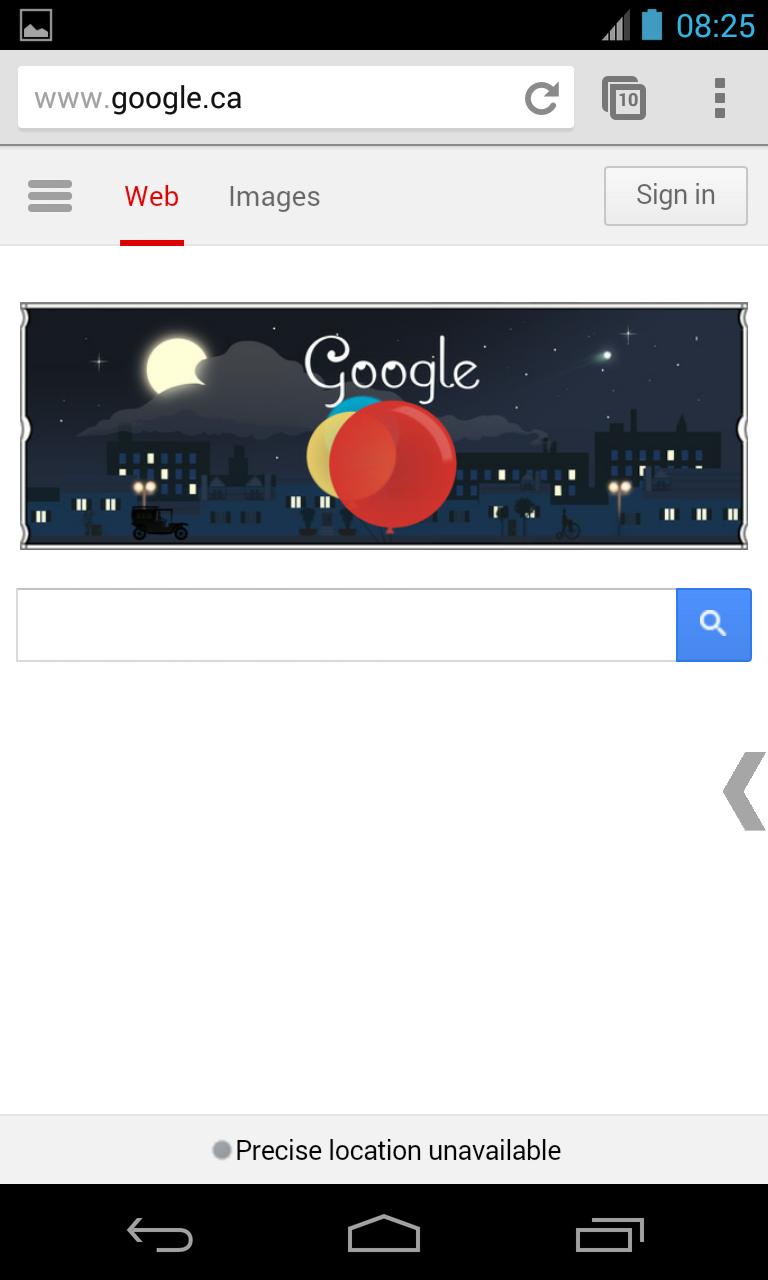
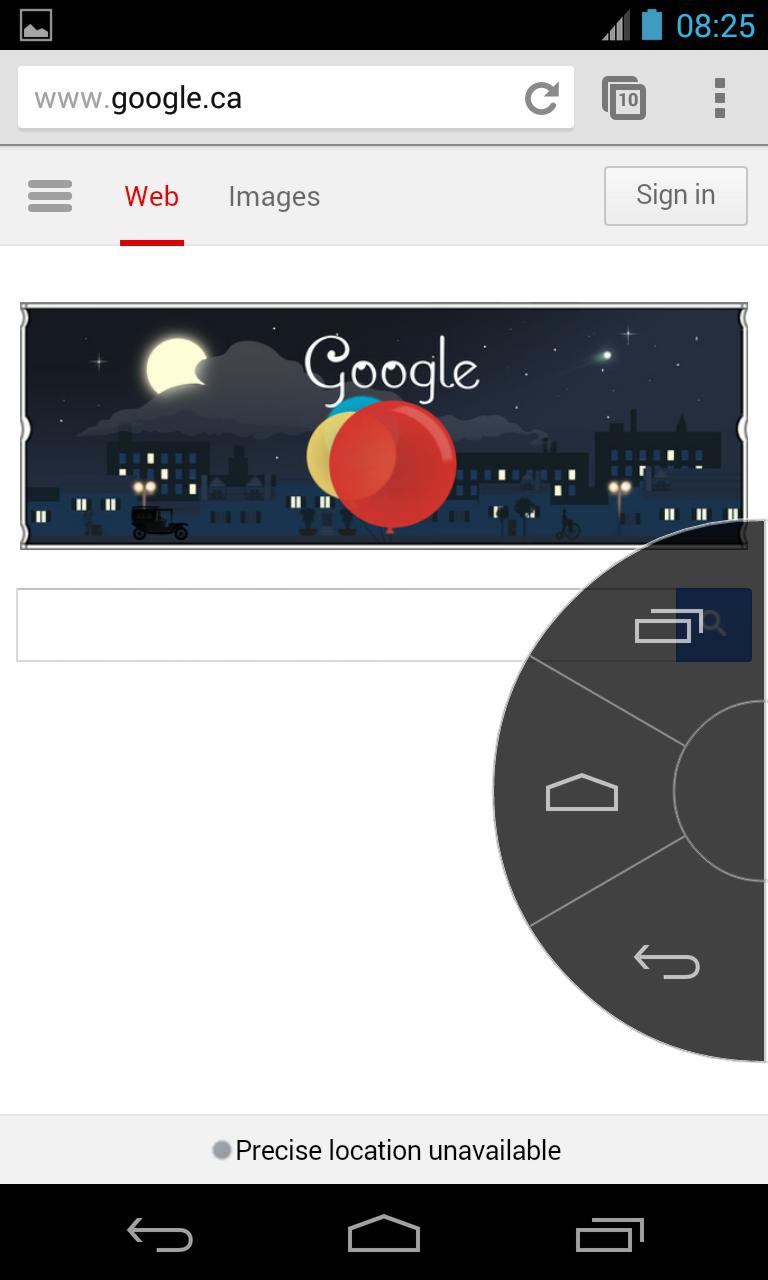
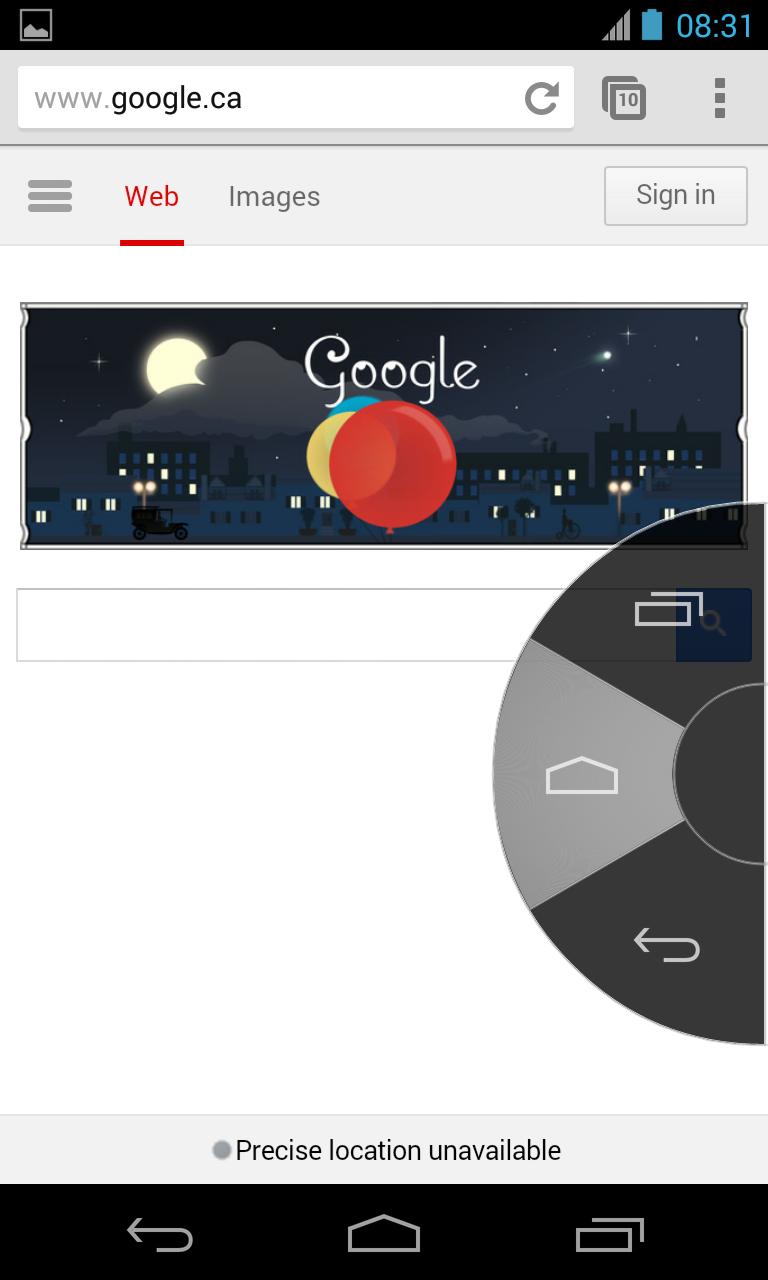
November 6, 2025
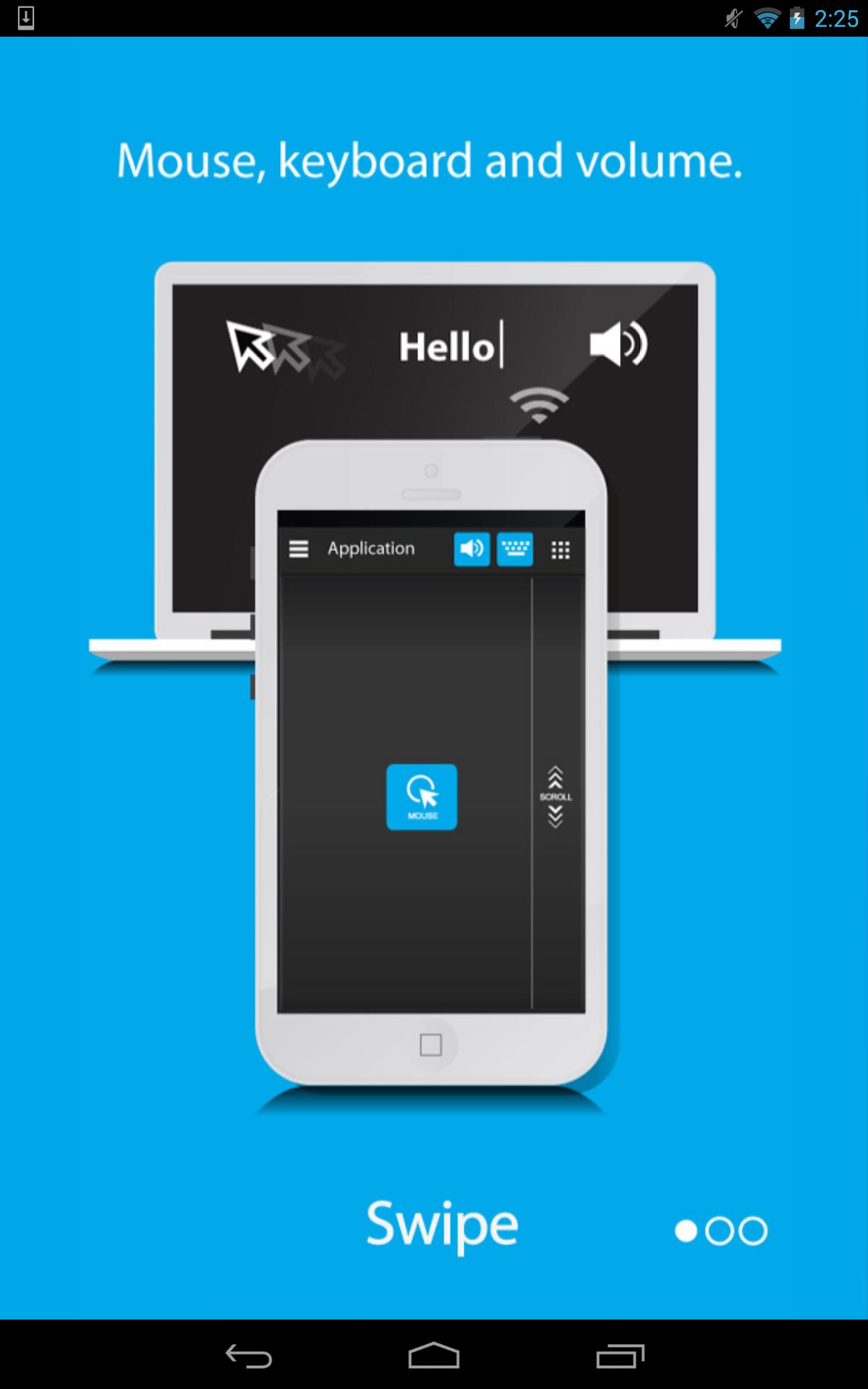
November 6, 2025

November 6, 2025
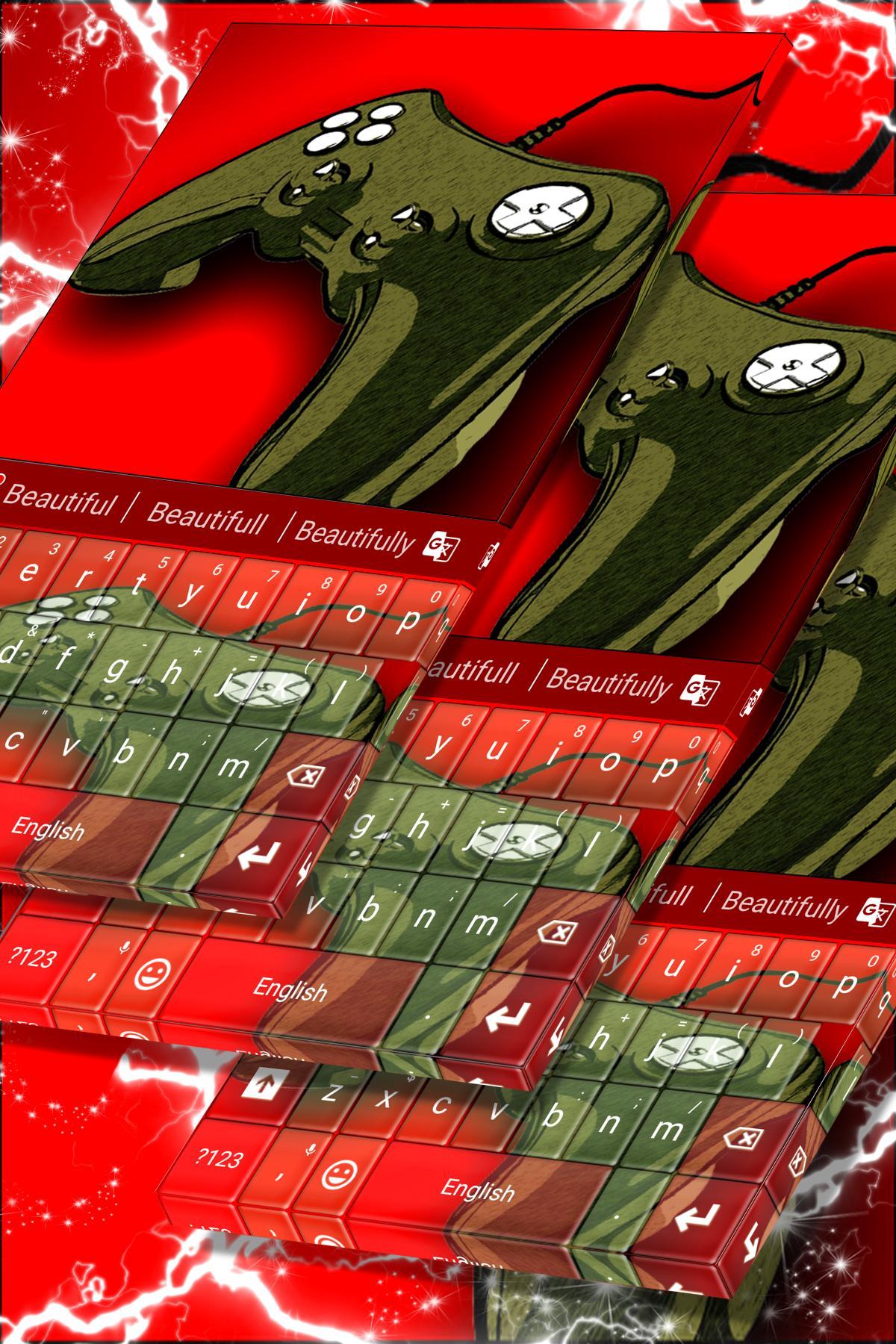
November 5, 2025

November 5, 2025
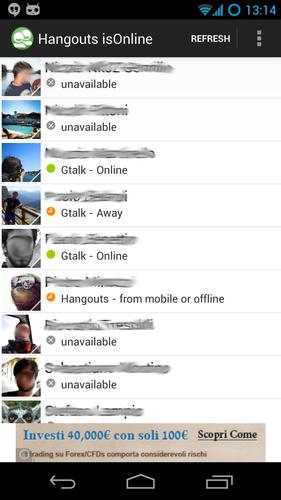
November 5, 2025
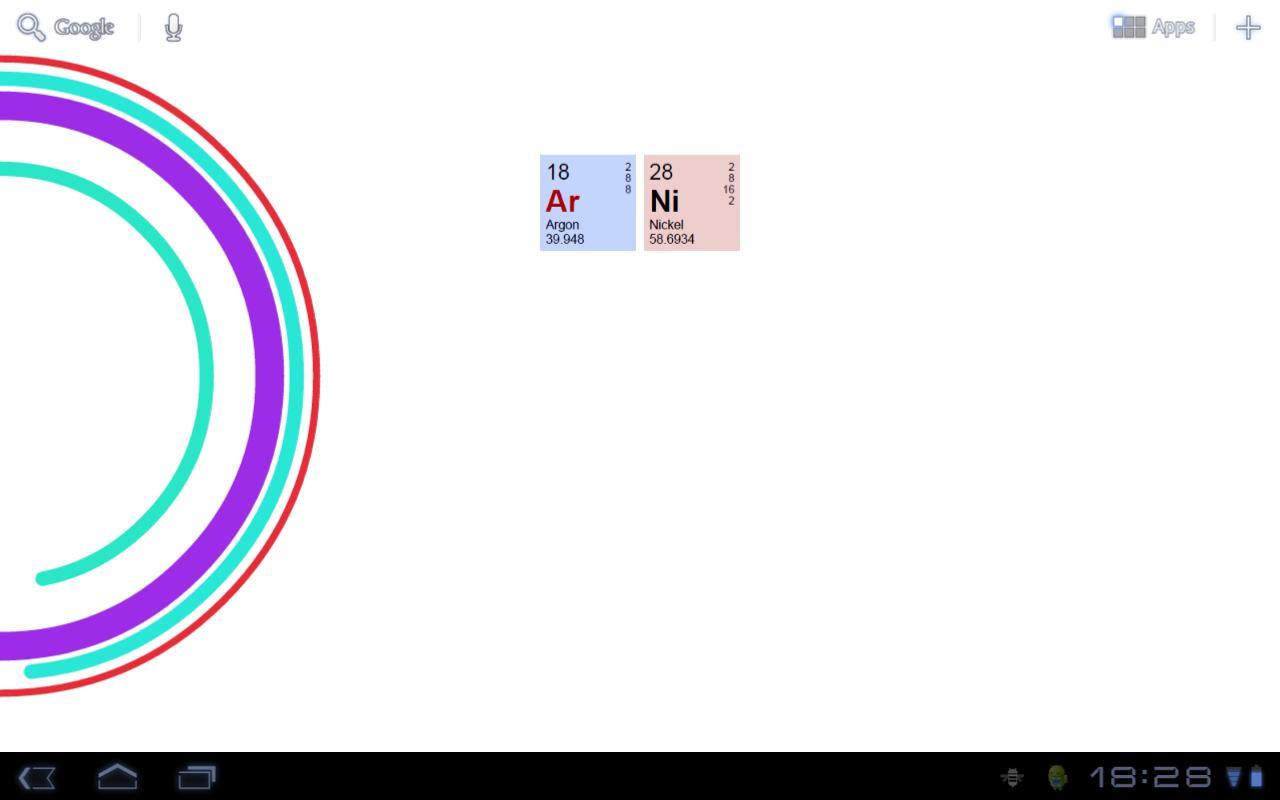
November 5, 2025

November 5, 2025

November 5, 2025
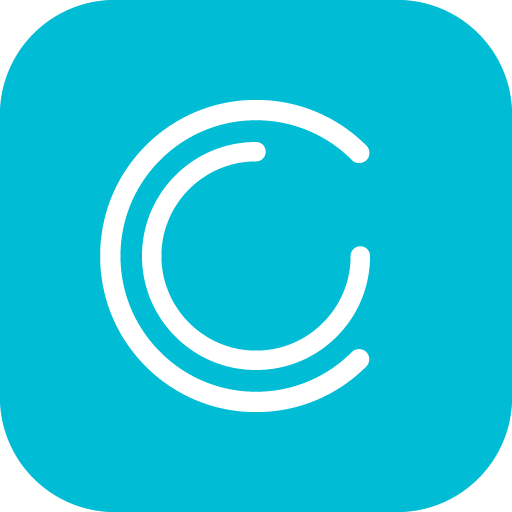
November 5, 2025